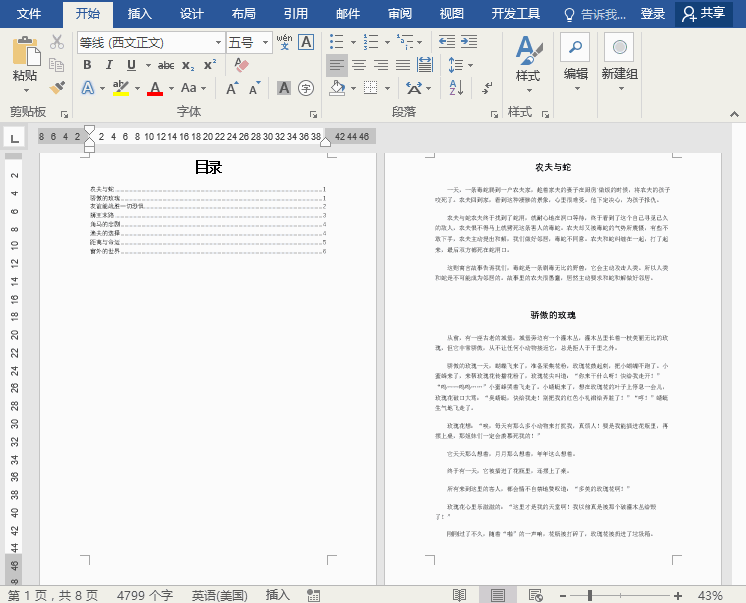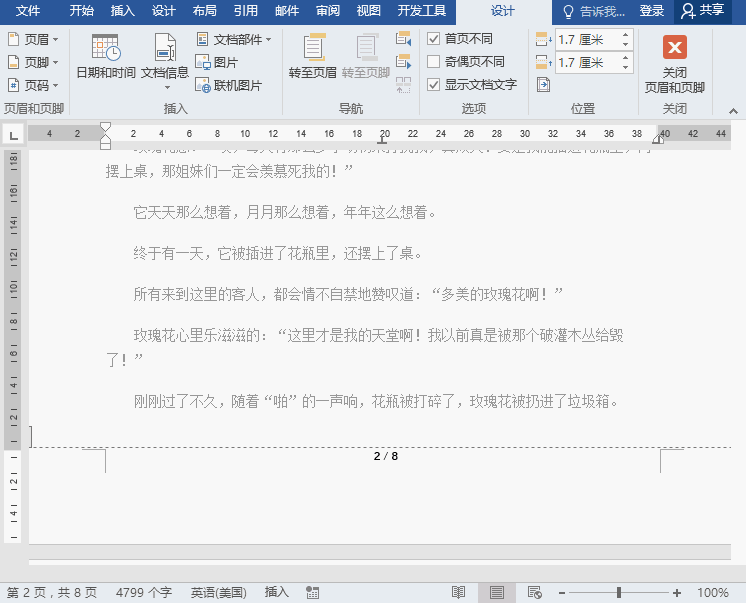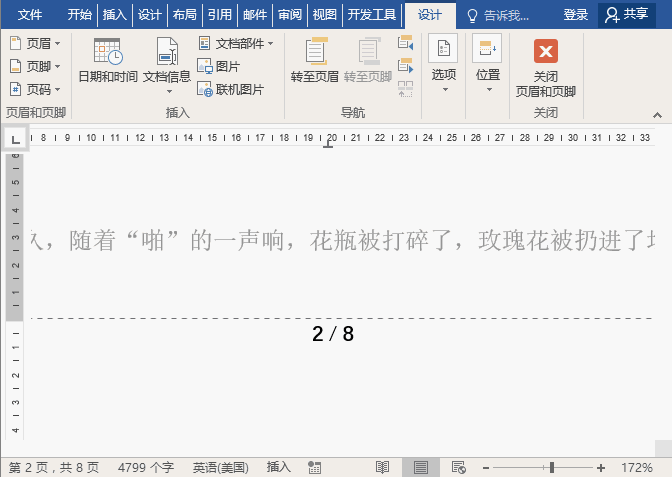| Word页码设置太难?只需看这一篇就够了! | 您所在的位置:网站首页 › word的页码和页码总数怎么设置为一样 › Word页码设置太难?只需看这一篇就够了! |
Word页码设置太难?只需看这一篇就够了!
|
点击【插入】- 【页眉和页脚】- 【页码】,选择“页码”- “页面底端”,选择自己喜欢页码样式。(注:页码可以设置在页面顶端,也可以设置在页面底端,根据需求设置)。
(2)从正文第二页开始设置页码 在【页眉页脚工具/设计】-【选项】中的选中”首页不同“,这时首页页码将自动消失。
(3)设置页码格式 虽然首页页码消失了,但第二页页码显示的还是从第2页开始,那如何设置为从1开始呢? 进入页眉页脚状态,在【设计】-【页眉页脚】中单击“页码”选择“设置页码格式”,在打开的对话框中设置“起始页码”从”0“开始。这时,第二页页码即从1开始了。
(4)修改总页数 由于目录页未占页数,因此,总页数应该除去第一页,只显示剩下来的页数。如:原1/8表示当前Word文档为8页的第1页。除去目录第一页,应显示为1/7页,这个该如何解决呢? 光标定位到页码底端,按下Alt + F9组合键,此时,页码将变为一段代码{PAGE} / {NUMPAGES}。 选择总页数代码,再按Ctrl + F9插入大括号{}。将其修改为 {={NUMPAGES}-1} ,设置完毕后,右键选择切换域代码或按Alt + F9组合键,即页码变为了1/7页。
问题补充:一篇长文档,如果要对不同小节的内容进行区分,就需要我们设置多个分隔符进行了分节。同时,页码从每个分节页开始重新计算页数,相应的页码就需要变化,这个问题应该怎么解决呢? ①将鼠标光标定位于需要分节的某页第一个字符前面,点击【布局】-【分隔符-【下一页】。 ②进入页眉页脚,取消勾选“首页不同”,再点击【设计】-【页码】-【设置页码格式】,设置起始页码值或页码样式等。 ③ 然后Alt + F9切换到代码编辑,将代码{PAGE} / {NUMPAGES}修改为{PAGE} / {SECTIONPAGES}。即可完成分节后页码的设置。 代码解释:{NUMPAGES}是指整个文档的页面总数;{SECTIONPAGES}是指当前节的页面总数。 关于上述问题补充,这里已将操作方法告诉大家了,就留给大家一个小作业,动动你的小手,试试自己是否已掌握本文技巧,解决页码问题呢? 以上就是今天分享的内容,如果你觉得本文对你有所帮助,别忘了分享、点赞支持哦! - END - 双11课程特惠秒杀 部落窝教育 双11课程大型促销活动开始啦! 天天秒杀、充值两倍返现等你来 咨询微信:13388182428返回搜狐,查看更多 |
【本文地址】